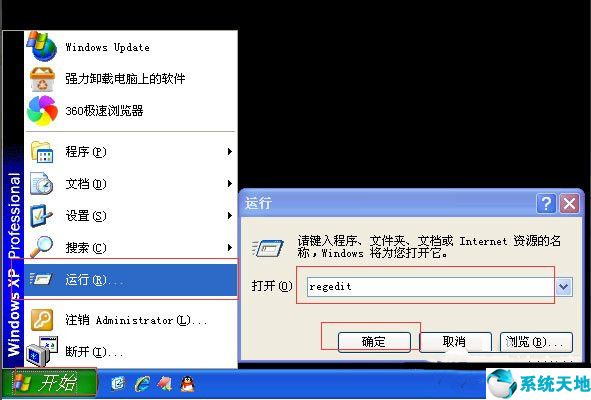如何关闭Win10更新?电脑会自动弹出一个窗口告诉你更新win10,虽然更新win10非常重要。然而,许多用户无法忍受这种自动更新,用户更希望在下载之前了解更新的详细信息。因为它们的自动安装存在问题。
许多用户想关闭它,但他们不知道如何关闭它。今天,边肖将教你如何禁用Win10更新。感兴趣的用户,让我们来看看如何关闭win10自动更新。
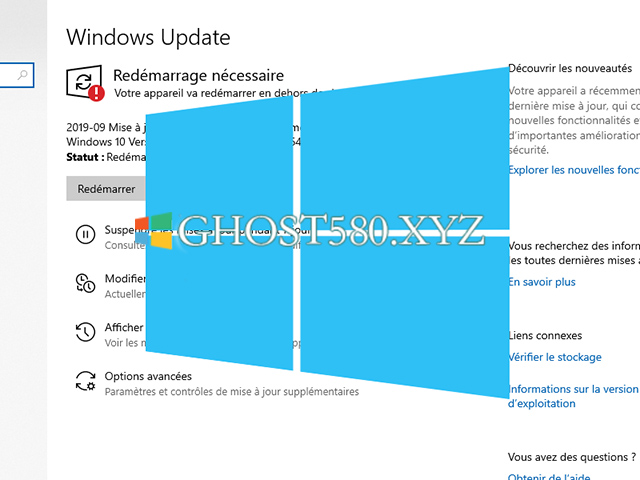
Windows更新操作系统的历史悠久:Windows Update。默认情况下,它被设置为自动应用最新更新。但有时,一些问题可能会导致您的计算机出现故障,尤其是在使用特定软件时。在本教程中,
我们将解释如何禁用windows 10更新。
暂时搁置windows 10更新。
首先,单击开始菜单,然后单击设置(由坚果图标表示):
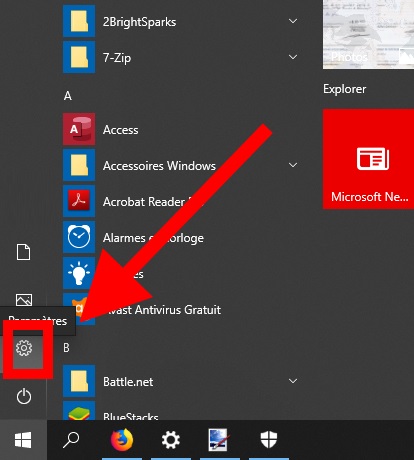
在出现的窗口中,单击更新和安全:
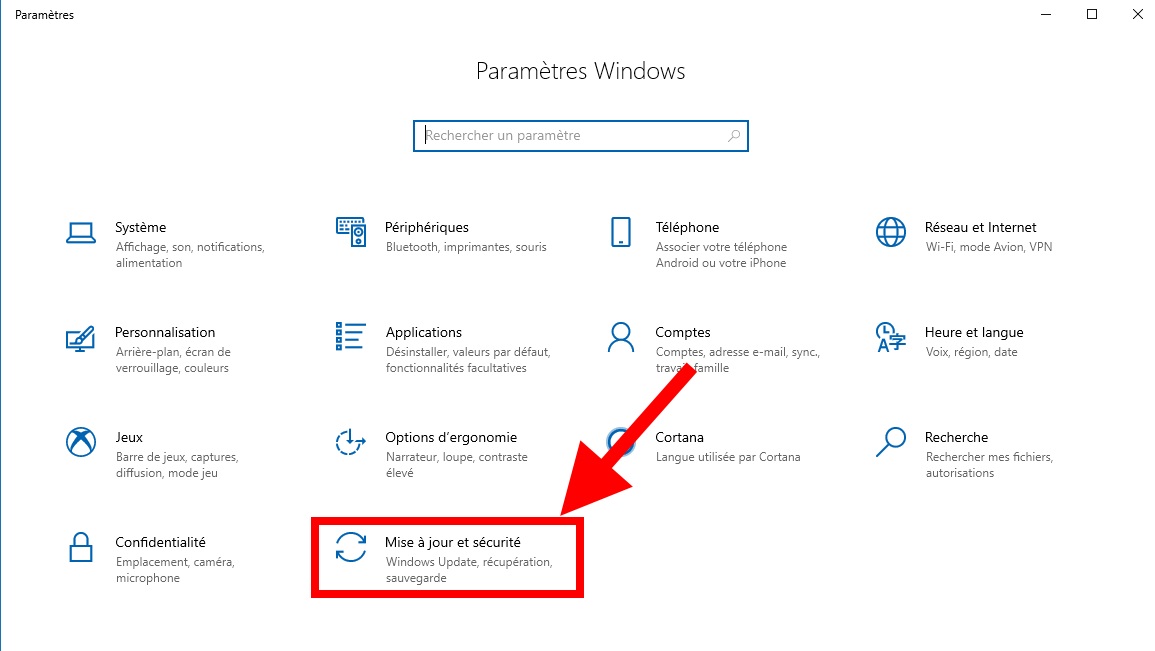
然后单击高级选项:
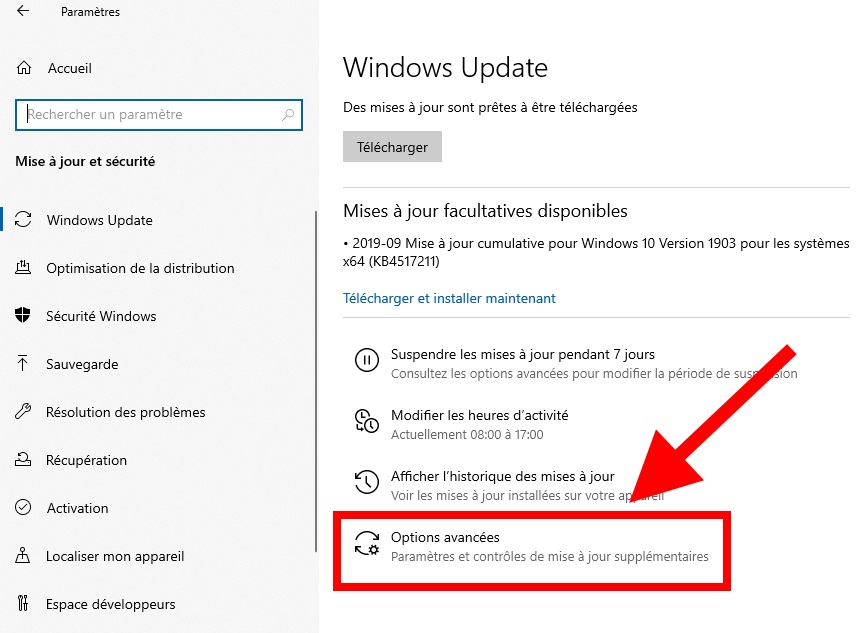
最后,在“暂停更新”中,选择要禁用更新的日期:
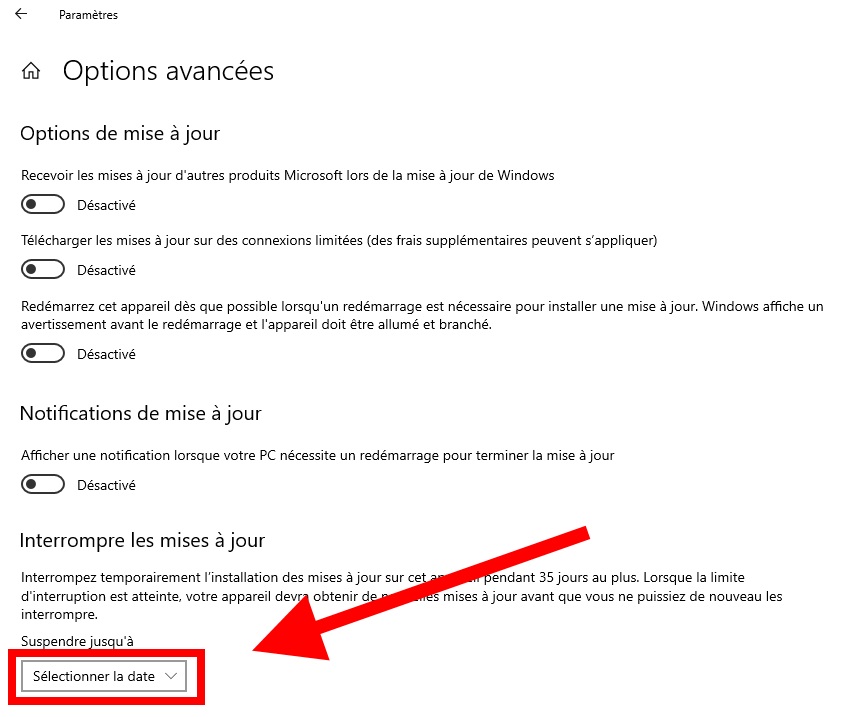
警告:Windows不允许以这种方式永久禁用。这只会帮助他们后退。
停止Windows Update
要在windows 10上永久禁用Windows Update,请按键盘上的Windows R键。在出现的窗口中,键入gpedit.msc并确认。
将显示组策略编辑器窗口,然后在树视图中单击计算机配置管理模板Windows组件Windows更新。
在右窗格中,查找条目“自动更新服务配置”并双击它。在出现的窗口中,选中禁用复选框,然后单击确定进行确认。这次永久禁用更新。